4 modi per recuperare facilmente e velocemente le note Samsung
Samsung Notes è un'app integrata per prendere appunti per gli utenti Samsung. Questa app gratuita può aggiungere produttività alla vita quotidiana e al lavoro fornendo agli utenti una piattaforma concisa, chiara e facile da utilizzare per creare testi, immagini, video, audio, ecc. Cosa succede se elimini accidentalmente queste note importanti e creative? Se incontri un simile dilemma, questo post può soddisfare le tue esigenze e aiutarti recuperare Samsung Note con / senza backup.
CONTENUTO DELLA PAGINA:
Parte 1. Recuperare le note Samsung dal cestino - Primo metodo da considerare
Se ti accorgi che le tue note Samsung sono andate perse, la prima cosa che dovresti fare è controllare il Cestino. C'è un Cestino cartella in cui archiviare i tuoi Samsung Notes eliminati entro 30 giorni. È molto probabile che troverai lì ciò che cerchi. Quindi, se elimini questi appunti per errore, controlla la cartella Cestino su Samsung Notes seguendo questi passaggi:
Passo 1. Vai al Samsung Note app e tocca il simbolo delle tre linee orizzontali sul bordo superiore sinistro.
Passo 2. Ora puoi vedere il file Cestino cartella nell'elenco. Toccalo per andare avanti.
Passo 3. Sfoglia tutte le note eliminate e seleziona uno o più elementi. Quindi, puoi vedere che ci sono due opzioni: Ripristinare tutto and Cancella tutto. Qui, tocca a sinistra Ripristinare tutto opzione per ripristinare Samsung Notes.
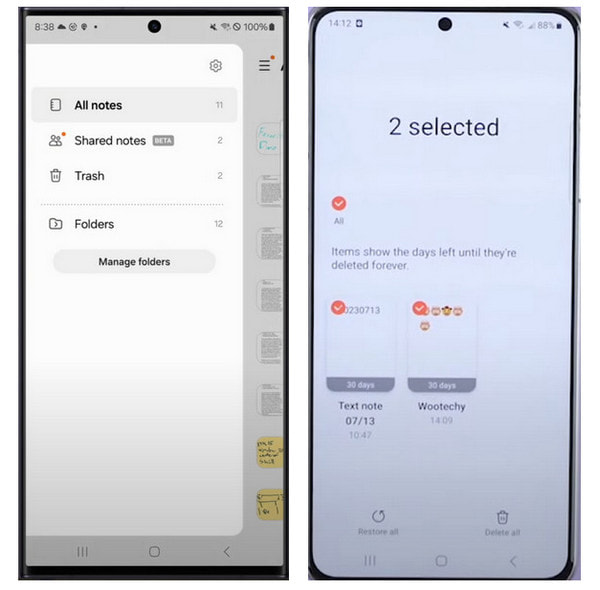
Parte 2. Come recuperare Samsung Notes senza backup
Se non riesci a trovare le note desiderate nel Cestino del tuo Samsung e le tue note scompaiono all'improvviso, esiste uno strumento definitivo per recuperare le note Samsung eliminate o perse: Apeaksoft Android Data Recovery. Questo strumento può ripristinare Samsung Notes senza alcun backup precedente. Quindi, se non esegui il backup di Samsung Notes con Samsung Cloud, dovresti provare prima questo programma professionale di recupero dati.
Recupera facilmente le note Samsung senza backup
- Un clic per recuperare SMS Android, contatti, foto, video e altro ancora.
- Recupera i dati persi a causa di crash del sistema, eliminazione accidentale, ecc.
- Gestisci ed esegui il backup dei tuoi Samsung Notes sul tuo computer.
- Ampiamente compatibile con tutti i modelli Samsung più diffusi e con tutte le versioni Android.
Download sicuro
Download sicuro

Passo 1. Scarica il software e collega i tuoi telefoni Samsung
Scarica questo programma di recupero dati Android sul tuo Mac o PC Windows tramite il pulsante di download qui sopra. Collega il tuo telefono Samsung al computer con un cavo USB. Il programma rileverà il tuo telefono Samsung.

Passo 2. Abilita il debug USB sul tuo telefono Samsung
Nella finestra successiva, dovresti seguire le istruzioni dettagliate sullo schermo per abilitare il debug USB per Android.
Passo 3. Cerca le tue note Samsung
Dopo aver abilitato il debug USB per il tuo telefono Samsung, puoi vedere l'interfaccia di vari tipi di file. Qui dovresti spuntare il Documenti opzione sotto il Media sezione. Se vuoi recuperare altri file, puoi spuntarli tutti. Quindi, fare clic Avanti per far funzionare il programma. Per favore tocca il Consenti / Autorizza / Concessione opzione sul tuo telefono Samsung quando richiesto.

Passo 4. Controlla e recupera le note Samsung perse
Una volta completato il processo di scansione, puoi controllare tutti i Samsung Notes eliminati nell'interfaccia dei risultati. Per migliorare il controllo, puoi attivare Mostra solo gli articoli eliminati. Se trovi correttamente il tuo Samsung Notes eliminato, fai clic su Recuperare pulsante per ripristinarli.
Suggerimenti:
Come eseguire il backup di Samsung Notes?
Puoi facilmente eseguire il backup del tuo Samsung Notes con Samsung cloud: Vai a Impostazioni profilo > Cloud e account > nuvola Samsung. Puoi anche provarne altri App di backup Samsung per eseguire il backup del tuo Samsung Notes.
Parte 3. Come recuperare Samsung Notes tramite Samsung Cloud Backup
Se hai eseguito il backup del tuo Samsung Notes con il cloud Samsung, puoi facilmente recuperare Samsung Notes cancellato senza problemi.
Passo 1. Nella schermata principale del tuo Samsung, individua l'app Samsung Notes e premila a lungo. Seleziona il Disinstallare opzione. Puoi anche utilizzare la barra di ricerca per cercare l'app Samsung Notes e toccarla per verificare le informazioni sull'app. Scorri fino in fondo e tocca Dettagli dell'app in negozio. Nella nuova interfaccia, tocca Disinstallare opzione. Quindi, reinstallalo da Google Play.
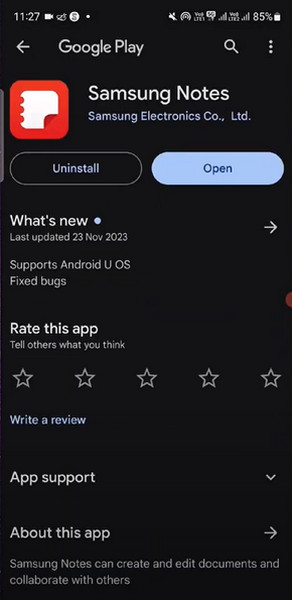
Passo 2. Ora apri l'app Samsung Notes e concedi le autorizzazioni necessarie. Quando viene richiesta un'opzione di sincronizzazione delle note, toccare Impostazioni profilo per continuare.
Passo 3. Nell'interfaccia delle impostazioni di Samsung Notes, attiva il file Sincronizza con Samsung Cloud opzione. Attendi che questa funzione ripristini tutti i tuoi Samsung Notes.
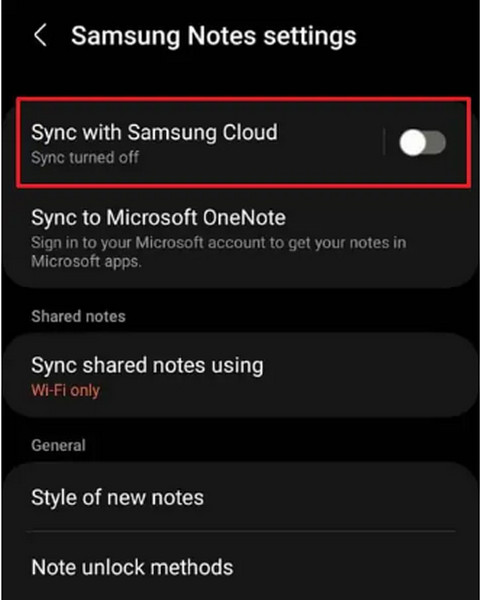
Parte 4: Come recuperare le note Samsung da un vecchio telefono
Se le tue note Samsung sono andate perse perché hai cambiato telefono Samsung, oltre a recuperarle dal backup cloud Samsung, puoi anche trasferire le note dal vecchio telefono utilizzando Samsung Smart Switch.
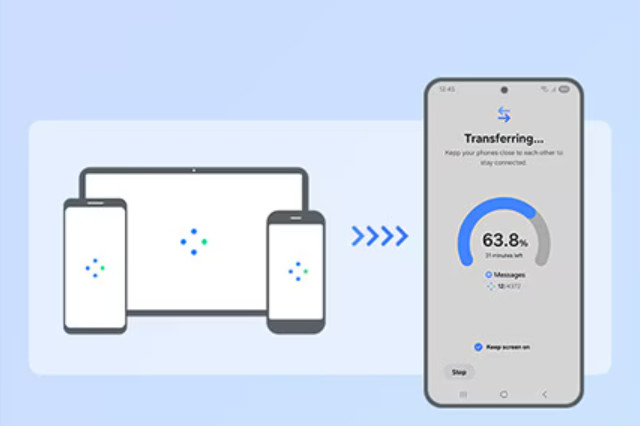
Passo 1. Scarica e installa Smart Switch su entrambi i tuoi telefoni Samsung.
Passo 2. Segui le istruzioni sullo schermo per impostare i tuoi telefoni: uno per l'invio dei dati e uno per la ricezione.
Passo 3. Selezionare l'opzione relativa alle Note e avviare il processo.
Suggerimenti:
Come trasferire Samsung Notes su iPhone?
Esistono diversi metodi per trasferire Samsung Notes sul tuo iPhone. Innanzitutto, puoi caricare le tue note sul tuo account iCloud. In secondo luogo, puoi utilizzare alcuni programmi di terze parti come Mobietrans per trasferire dati da un telefono Android a un iPhone.
Conclusione
Con questo post dettagliato, puoi imparare come recuperare Samsung Notes con 4 metodi fattibili. Tra questi metodi, Apeaksoft Android Data Recovery dovrebbe essere la scelta migliore.
Articoli Correlati
Se elimini accidentalmente delle foto dal tuo telefono Samsung, niente panico: qui puoi scoprire quattro metodi per recuperare le foto Samsung.
Non farti prendere dal panico quando il tuo touchscreen Samsung non funziona! Questo post ti dirà perché incontri questo problema e come risolverlo con cinque metodi.
Basta passare da Samsung a iPhone? L'articolo mostra 6 modi per trasferire facilmente dati (contatti, messaggi, foto, video, musica, ecc.) Da Samsung a iPhone.
Vuoi guardare i film salvati sul tuo telefono Samsung su uno schermo più grande? Dai un'occhiata a questo post e scopri come eseguire facilmente il mirroring dei telefoni Samsung sui televisori Samsung.

